win10我的电脑放到桌面 如何把Win10的我的电脑放到桌面快捷方式
更新时间:2023-11-03 13:00:14作者:yang
win10我的电脑放到桌面,Win10操作系统的桌面是我们日常工作和学习的重要工具之一,而我的电脑则是桌面上必不可少的快捷方式之一,有些人可能对如何将Win10的我的电脑放到桌面快捷方式感到困惑。实际上这个过程非常简单,只需几个简单的步骤即可完成。接下来我们将一起来了解如何方便地将Win10的我的电脑放置到桌面上,以便更快捷地访问我们的个人文件和文件夹。
操作方法:
1.在桌面空白处点击鼠标右键选择个性化,如下图所示

2.在个性化界面点击更改桌面图标,如下图所示

3.将我的计算机勾选上,如下图所示
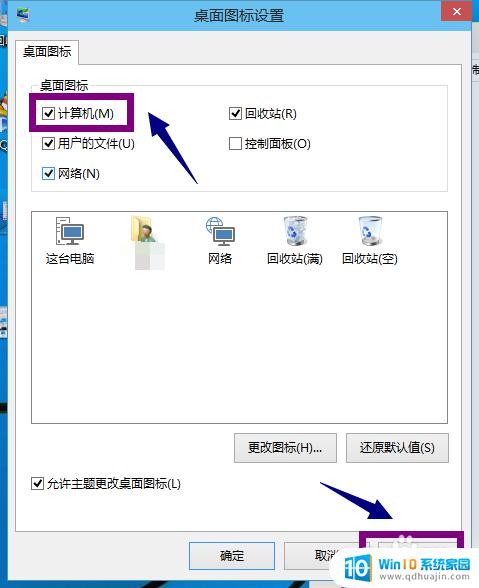
4.回到桌面,我的电脑回来了,如下图所示

5.本方法同样适用win8.1.所以说win10是win8的操作方式小改动,如下图所示
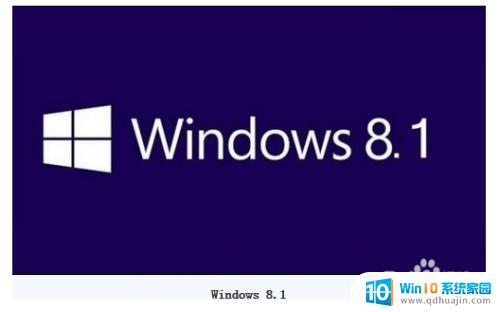
6.关于开始屏幕你可以参考我的另一篇经验:Win10怎么恢复开始屏幕
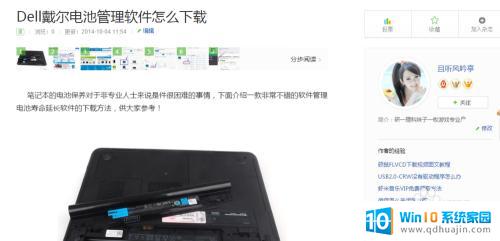
以上就是 Win10 将\我的电脑\放到桌面的全部内容,需要的用户可以按照小编的步骤进行操作,希望能对大家有所帮助。
win10我的电脑放到桌面 如何把Win10的我的电脑放到桌面快捷方式相关教程
热门推荐
win10系统教程推荐
- 1 怎么把锁屏壁纸换成自己的照片 win10锁屏壁纸自定义设置步骤
- 2 win10wife连接不显示 笔记本电脑wifi信号不稳定
- 3 电脑怎么定时锁屏 win10自动锁屏在哪里设置
- 4 怎么把桌面文件夹存到d盘 Win10系统如何将桌面文件保存到D盘
- 5 电脑休屏怎么设置才能设置不休眠 win10怎么取消电脑休眠设置
- 6 怎么调出独立显卡 Win10独立显卡和集成显卡如何自动切换
- 7 win10如何关闭软件自启动 win10如何取消自启动程序
- 8 戴尔笔记本连蓝牙耳机怎么连 win10电脑蓝牙耳机连接教程
- 9 windows10关闭触摸板 win10系统如何关闭笔记本触摸板
- 10 如何查看笔记本电脑运行内存 Win10怎么样检查笔记本电脑内存的容量
win10系统推荐
- 1 萝卜家园ghost win10 64位家庭版镜像下载v2023.04
- 2 技术员联盟ghost win10 32位旗舰安装版下载v2023.04
- 3 深度技术ghost win10 64位官方免激活版下载v2023.04
- 4 番茄花园ghost win10 32位稳定安全版本下载v2023.04
- 5 戴尔笔记本ghost win10 64位原版精简版下载v2023.04
- 6 深度极速ghost win10 64位永久激活正式版下载v2023.04
- 7 惠普笔记本ghost win10 64位稳定家庭版下载v2023.04
- 8 电脑公司ghost win10 32位稳定原版下载v2023.04
- 9 番茄花园ghost win10 64位官方正式版下载v2023.04
- 10 风林火山ghost win10 64位免费专业版下载v2023.04